Como consertar informações de armazenamento do iCloud que não estão carregando no iPhone
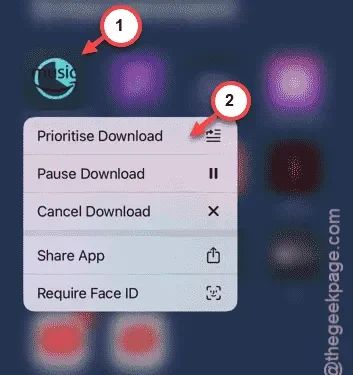
Você está encontrando o erro “ Não foi possível carregar informações de armazenamento no iCloud ” no seu iPhone? Este aviso aparece quando seu iPhone falha ao recuperar informações de armazenamento do iCloud. O problema pode surgir de vários fatores, como problemas de conectividade de rede ou problemas no servidor iCloud. Felizmente, resolver esse problema é simples, e você pode seguir estas soluções.
Solução 1 – Verifique sua rede e reconecte-se
Em muitos casos, o problema está relacionado à conectividade de rede. O iCloud requer uma conexão ativa com a internet para buscar as informações de armazenamento do servidor de nuvem.
Etapa 1 – Abra o Centro de Controle deslizando para baixo a partir do canto superior direito da tela.
Etapa 2 – Certifique-se de que o Wi-Fi ou os dados do celular estejam habilitados.
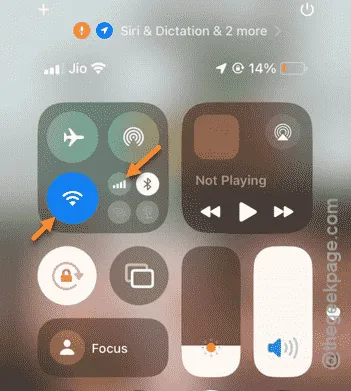
Retorne à página do iCloud nas Configurações do seu iPhone e verifique se agora você consegue ver o status atual do armazenamento.
Correção 2 – Execute uma reinicialização forçada
Se você ainda não conseguir acessar as informações de armazenamento do iCloud, tente executar uma reinicialização forçada no seu dispositivo.
Etapa 1 – Primeiro, pressione e solte rapidamente o botão Aumentar volume .
Passo 2 – Em seguida, pressione e solte rapidamente o botão Diminuir volume .
Passo 3 – Em seguida, pressione e segure o botão Power até que seu iPhone reinicie. Você verá o logotipo familiar da Apple durante o processo de reinicialização.
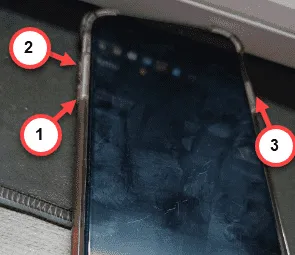
Depois que seu dispositivo for reiniciado, volte para a página do iCloud para ver se você consegue acessar as informações de armazenamento.
Correção 3 – Redefinir todas as configurações
Redefinir as configurações do seu iPhone pode ajudar a resolver problemas com as configurações do iCloud.
Passo 1 – Vá para a página Ajustes no seu iPhone.
Etapa 2 – Navegue até a seção Geral .
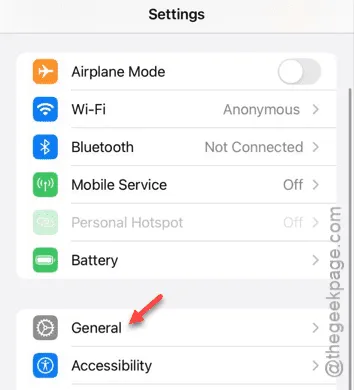
Etapa 3 – Role para baixo e toque em “ Transferir ou redefinir o iPhone ”.
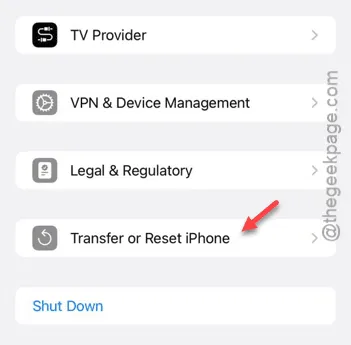
Passo 4 – Toque na opção “ Redefinir ”.
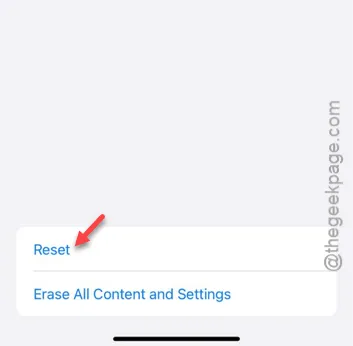
Etapa 5 – Selecione “ Redefinir todas as configurações ” na lista disponível.
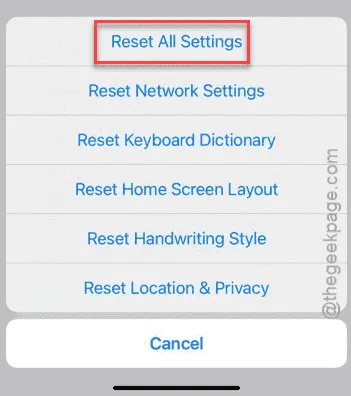
Seu iPhone exigirá que você digite seu código de segurança para prosseguir com a redefinição.
Passo 6 – Após inserir o código, toque em “ Reset Settings ” para iniciar a redefinição. Este processo exigirá que seu iPhone seja reiniciado.
Desbloqueie seu iPhone, reconecte-se ao Wi-Fi ou use dados celulares e verifique se agora você consegue ver as informações de armazenamento do iCloud.
Correção 4 – Saia do iCloud e faça login novamente
Sair da sua conta do iCloud e depois entrar novamente pode resolver o problema.
Etapa 1 – Abra a página Configurações .
Etapa 2 – Toque no banner do ID Apple na parte superior da página.
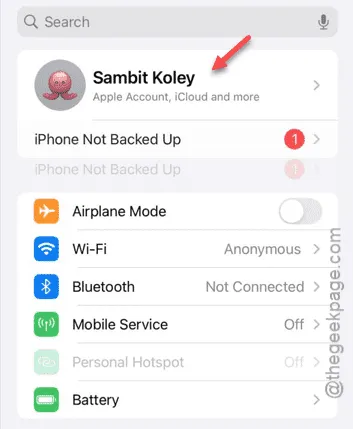
Como o iCloud está fortemente vinculado ao seu ID Apple, sair deve ajudar.
Etapa 3 – Toque na opção “ Sair ” na página para sair do seu ID Apple.
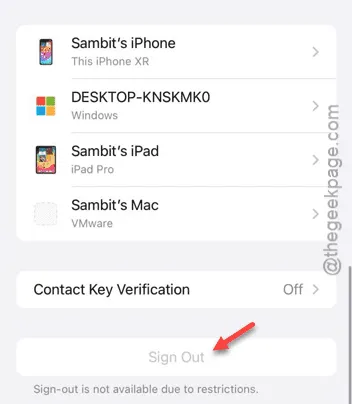
Pode ser necessário inserir sua Apple Passkey para concluir este processo.
Etapa 4 – Após sair, volte para a página Configurações .
Etapa 5 – Toque em “ Entrar com ID Apple ” na parte superior da página de configurações.
Etapa 6 – Digite seu e-mail ou número de telefone e senha para fazer login novamente.
Etapa 7 – Uma notificação será enviada aos seus outros dispositivos Apple para verificação.
Após a verificação, verifique novamente as informações de armazenamento do iCloud.
Veja se essas etapas ajudam a resolver seu problema.



Deixe um comentário